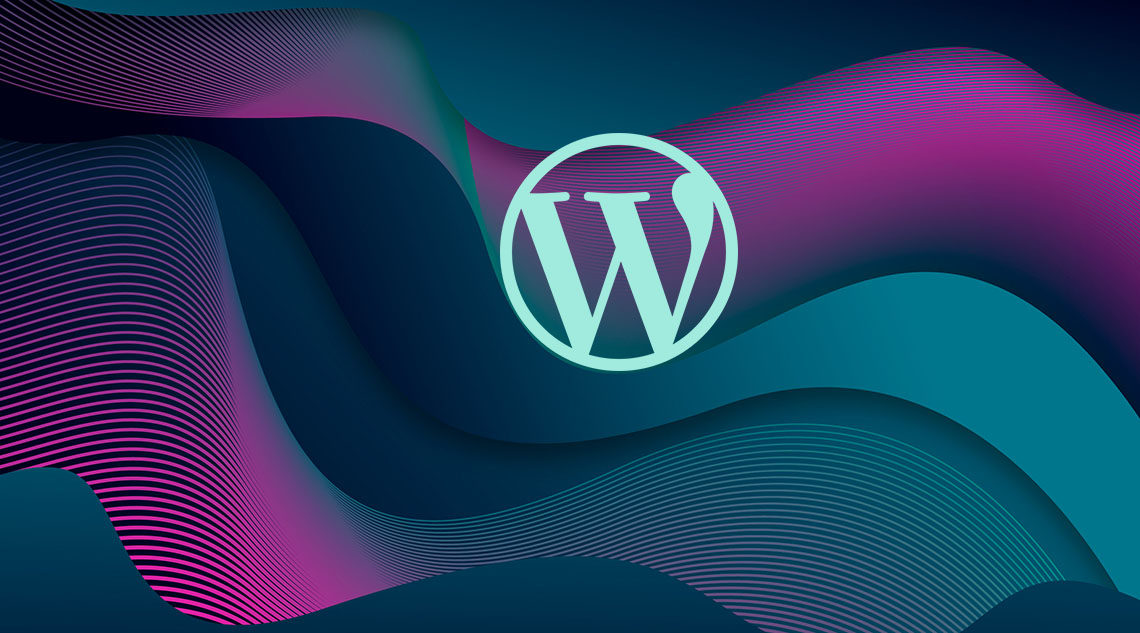
Вы хотите создать презентацию PowerPoint на своем сайте WordPress, но не знаете, с чего начать?
Что если мы скажем вам, что теперь вы можете использовать WordPress для разработки и публикации презентаций и оставить PowerPoint позади.
В этой статье мы покажем вам, как использовать ваш веб-сайт WordPress для доставки презентаций типа PowerPoint.
^
Зачем создавать презентации в WordPress?
Презентация на вашем веб-сайте помогает создавать визуальную привлекательность, дольше удерживает зрителей на ваших страницах и повышает эффективность поисковой оптимизации.
Есть несколько способов добавить слайды презентации на веб-сайт WordPress.
Используйте плагин, такой как Embed Any Document.
Скопируйте и вставьте код для вставки из Google Slides.
Используйте сторонний сервис, такой как SlideShare.
Проблема этих методов заключается в том, что вам нужно создать свою презентацию в другом программном обеспечении, таком как PowerPoint, Keynote или Google Slides. После этого вы можете встраивать исходный документ в ваши записи и страницы WordPress.
Эти встраивания иногда не работают со всеми устройствами, выглядят некрасиво, их трудно просматривать, и они не очень оптимизированы для SEO.
Более простой альтернативой является создание вашей презентации в WordPress с использованием HTML 5 и JavaScript. Он оптимизирован для SEO, работает с любым устройством и отлично выглядит.
Также легко поделиться, что приносит прямой трафик на ваш сайт вместо стороннего сервиса.
При этом давайте посмотрим, как легко создать презентацию в WordPress без использования внешнего программного обеспечения.
Как создать презентацию в WordPress
Во-первых, вам нужно установить и активировать плагин Slides & Presentations. Если вам нужна помощь, мы написали удобное пошаговое руководство по установке плагинов WordPress.
После активации вам нужно посетить презентацию »Добавить новую страницу, чтобы создать свою первую презентацию.
Если вы знакомы с созданием презентаций PowerPoint, то процесс создания презентации с использованием плагина «Слайды и презентации» будет простым.
Ваша презентация будет состоять из слайдов. Плагин поставляется с блоком слайдов, который можно использовать для добавления слайдов в презентацию.
Сначала вам нужно нажать на вкладку «Настройка» в разделе «Настройки документа». Отсюда вы можете выбрать размер презентации, выбрав стандартный 4: 3 или широкоэкранный 16: 9.
^
Ниже вы найдете параметры для установки цвета фона / изображения, шрифта, эффектов перехода и элементов управления для всей презентации.
^
Вы также можете изменить эти настройки для отдельных слайдов по мере их добавления.
Теперь давайте начнем работать над вашими слайдами.
В области содержимого вы увидите большую рамку. Здесь вы добавите содержание своего слайда.
^
Да, это тот же редактор блоков WordPress, который вы используете для написания постов в блоге. Вы можете добавить текст, заголовки, списки, изображения, мультимедиа и вставки на слайд.
Если вы новичок в редакторе WordPress, ознакомьтесь с нашим полным руководством по редактору блоков WordPress, чтобы ознакомиться с блоками.
При редактировании слайда в правом столбце вы увидите несколько параметров редактирования и форматирования. Отсюда вы можете изменить фон, шрифт и другие параметры для определенного слайда.
^
Под каждым слайдом вы также увидите небольшую рамку для добавления заметок докладчика. Это то место, куда вы добавите все, что хотите запомнить при презентации.
^
Вы можете добавить новый слайд, нажав на значок + или добавив новый блок слайдов сверху, аналогично добавлению любого другого блока при создании контента в WordPress.
^
Как только вы закончите работу над презентацией, вы можете сохранить и опубликовать ее. Затем вы можете скопировать ссылку на презентацию, чтобы поделиться ею или просмотреть свою презентацию.
^
Представление вашего слайд-шоу
Вы можете посетить свою презентацию в окне браузера. Если вы вошли в систему, то увидите кнопки для просмотра презентации в полноэкранном режиме и переключения в режим просмотра докладчиков.
^
При переключении в режим просмотра динамика во всплывающем окне отображаются заметки докладчика, в которых отображаются заметки докладчика, текущий слайд и предстоящий предварительный просмотр слайдов.
^
Мы надеемся, что эта статья помогла вам научиться создавать презентации в WordPress. Вы также можете увидеть наш список лучших плагинов и инструментов WordPress для бизнес-сайта.


